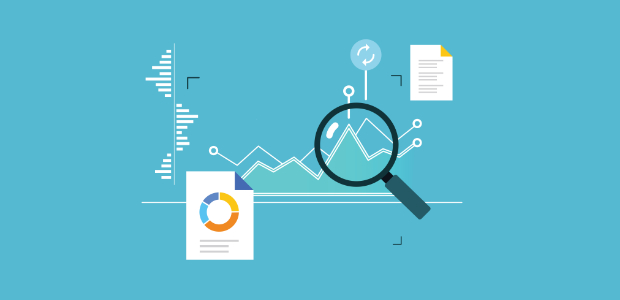
Vous voulez savoir quand pourquoi Google Analytics ne fonctionne pas? Et voulez-vous savoir pourquoi il peut vous montrer des données inexactes?
Aussi génial que Google Analytics, ce n’est pas parfait. Savoir où vos statistiques peuvent être erronées peut vous aider à analyser les données de votre site afin que vous puissiez apporter des modifications et générer plus de trafic vers votre site.
Dans cet article, nous allons vous montrer quelques erreurs courantes qui pourraient empêcher Google Analytics de fonctionner correctement. Nous vous montrerons également comment corriger ces erreurs.
Comme il s’agit d’une longue lecture, nous avons divisé notre article dans les sections suivantes, afin que vous puissiez aller de l’avant et lire toute erreur Google Analytics qui vous intéresse.
Alors es-tu prêt? Commençons…
Résoudre les problèmes de balises Google Analytics
La balise Google Analytics ou le code de suivi est la manière dont Analytics collecte et envoie les données pour les rapports. Une fois que vous avez configuré le tag sur votre site Web, vous devriez commencer à voir les données de votre visiteur après 24 heures.
Mais que se passe-t-il si vous ne voyez aucune donnée? Si tel est le cas, vous pourriez être confronté à l’un des problèmes suivants.
1. Où devez-vous saisir le code de suivi Google Analytics?
L’une des erreurs les plus courantes commises par les nouveaux utilisateurs est lors de l’ajout du code de suivi Google Analytics. Ne pas savoir où placer le code peut entraîner de nombreuses erreurs. Pour commencer, si vous le saisissez au mauvais endroit, Google Analytics ne fonctionnera pas correctement.
Un autre problème que cela peut causer est de placer le code plus d’une fois sur votre site Web ou d’oublier d’ajouter le code.
Donc, si vous configurez Google Analytics sans plugin WordPress, assurez-vous de coller le code de suivi avant la fermeture étiquette.
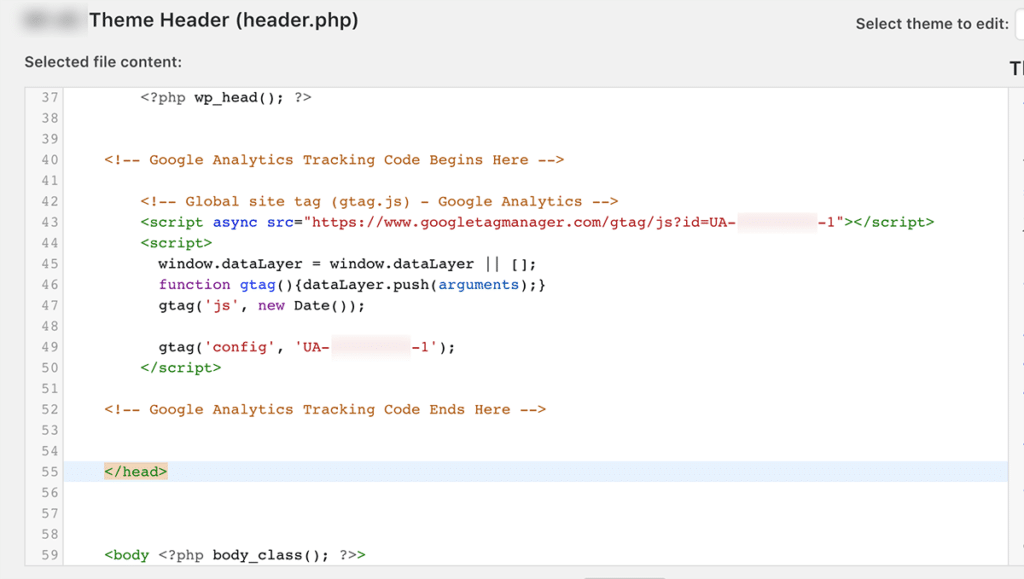
Et si vous n’êtes pas familier avec le codage, il est préférable d’utiliser un plugin WordPress qui fait le travail pour vous. De cette façon, vous n’avez pas besoin de codage ou oubliez d’ajouter le code de suivi sur votre site Web.
Avec MonsterInsights, le meilleur plugin Google Analytics pour WordPress, authentifiez simplement votre site avec Google Analytics et ne vous inquiétez plus de placer à nouveau manuellement des codes de suivi sur votre site.
Vous pouvez suivre notre guide sur la façon de configurer correctement Google Analytics dans WordPress.
2. Avez-vous sélectionné la bonne balise ou propriété?
Si vous avez plusieurs sites Web ou avez accès à différents comptes Analytics, il est probable que vous utilisiez une balise d’une autre propriété. Étant donné que la balise et la propriété ne correspondent pas, vous obtiendrez des erreurs dans la création de rapports sur les données.
Pour résoudre le problème, assurez-vous d’utiliser la bonne balise pour votre propriété. Vous pouvez trouver la balise en accédant à votre compte Google Analytics et en cliquant sur Admin. Sélectionnez ensuite votre Compte et sélectionnez le Propriété vous souhaitez utiliser.
Maintenant, sous Propriété, accédez à Informations de suivi et Code de suivi. Copiez la balise de site globale (code de suivi) et collez-la dans l’en-tête de votre site Web.
![]()
3. Y a-t-il des espaces ou des caractères supplémentaires dans la balise?
Lorsque vous copiez la balise Google Analytics, il est important qu’il n’y ait aucun espace supplémentaire entre le code ou des caractères supplémentaires. Toute modification du format ou du contenu du code peut entraîner une erreur de suivi.
Ainsi, lorsque vous saisissez le code de suivi, il est préférable d’utiliser un éditeur de texte qui conserve la mise en forme telle qu’elle est. Un autre avantage de l’utilisation d’un éditeur est qu’il ne modifie pas les guillemets dans le code ni n’ajoute d’espaces supplémentaires.
C’est là que MonsterInsights peut également vous aider. À l’aide de son simple assistant étape par étape, vous pouvez configurer Google Analytics et ne pas avoir à vous soucier de changer le code.
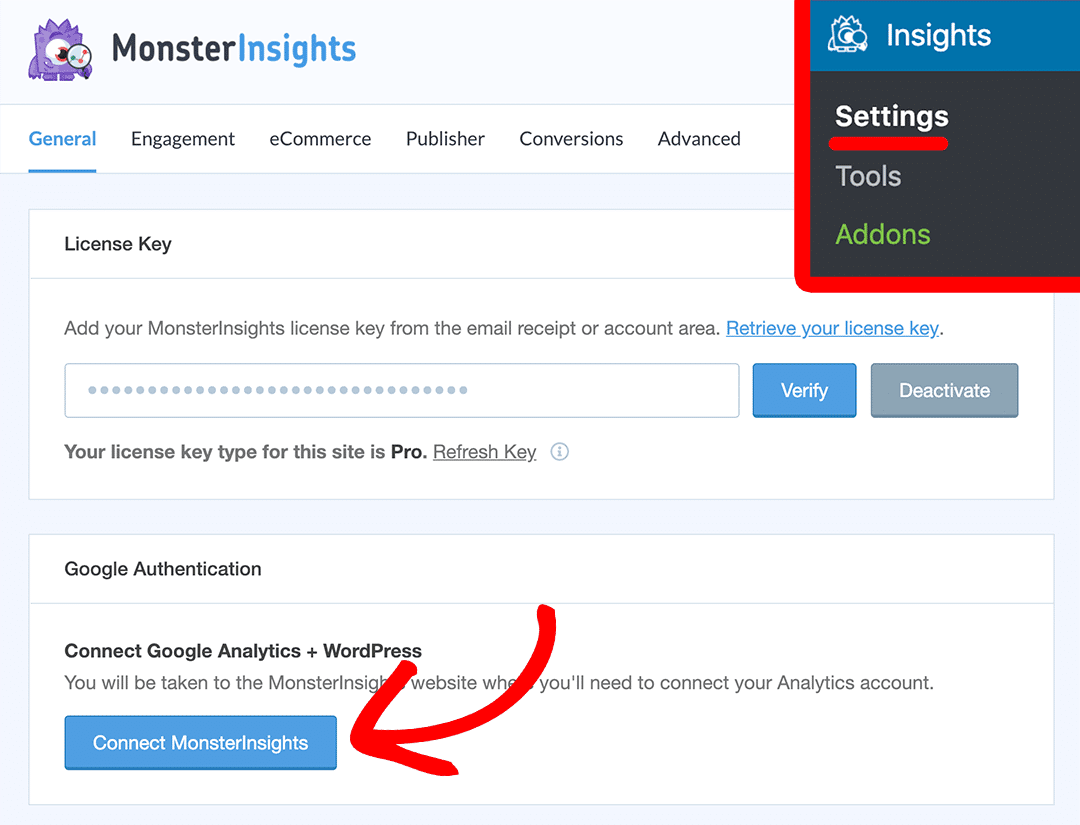
4. Vos filtres sont-ils correctement configurés?
Google Analytics vous propose différents filtres pour nettoyer ou modifier vos données. Il propose des filtres prédéfinis dans lesquels vous pouvez inclure ou exclure des données de FAI, adresses IP, nom d’hôte ou sous-répertoires spécifiques.
Mais si vous ne voyez aucune donnée dans vos rapports Google Analytics, l’une des causes pourrait être une configuration incorrecte des filtres. Lorsque vous disposez de plusieurs filtres Inclure, ils peuvent provoquer des problèmes lors de la création de rapports.
Par conséquent, il est conseillé de ne pas filtrer vos données. Vous pouvez supprimer les filtres de votre compte Google Analytics en accédant à Admin. Puis sous le Vue colonne, cliquez sur Filtres. Vous pouvez voir tous vos filtres ici, cliquez simplement retirer pour supprimer un filtre.
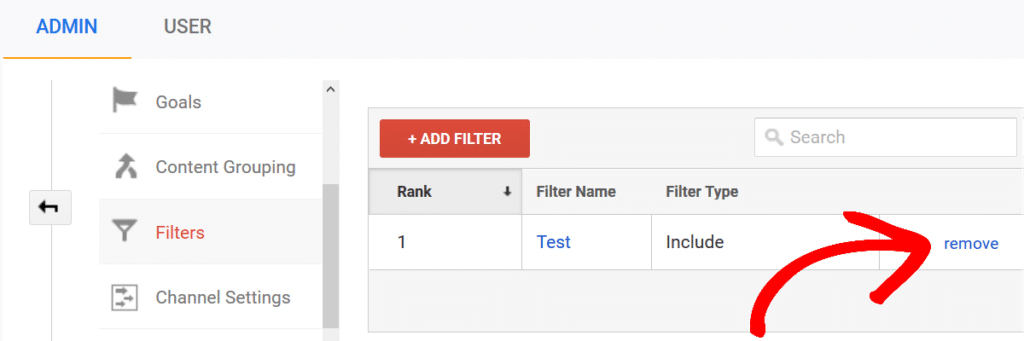
5. Y a-t-il une erreur dans votre code JS personnalisé?
Si vous personnalisez le code Google Analytics, il est important de noter que les noms de fonction sont sensibles à la casse et que les valeurs booléennes (comme true ou false) ne doivent pas être placées entre guillemets.
Google Analytics ne fonctionnera pas correctement si vous ne remplissez pas ces deux conditions. Une autre façon d’entrer votre code JS personnalisé est via MonsterInsights.
Les utilisateurs de MonsterInsights Pro peuvent entrer leur code personnalisé dans les paramètres avancés du plug-in, et cela permettra à Google Analytics d’étendre son suivi.
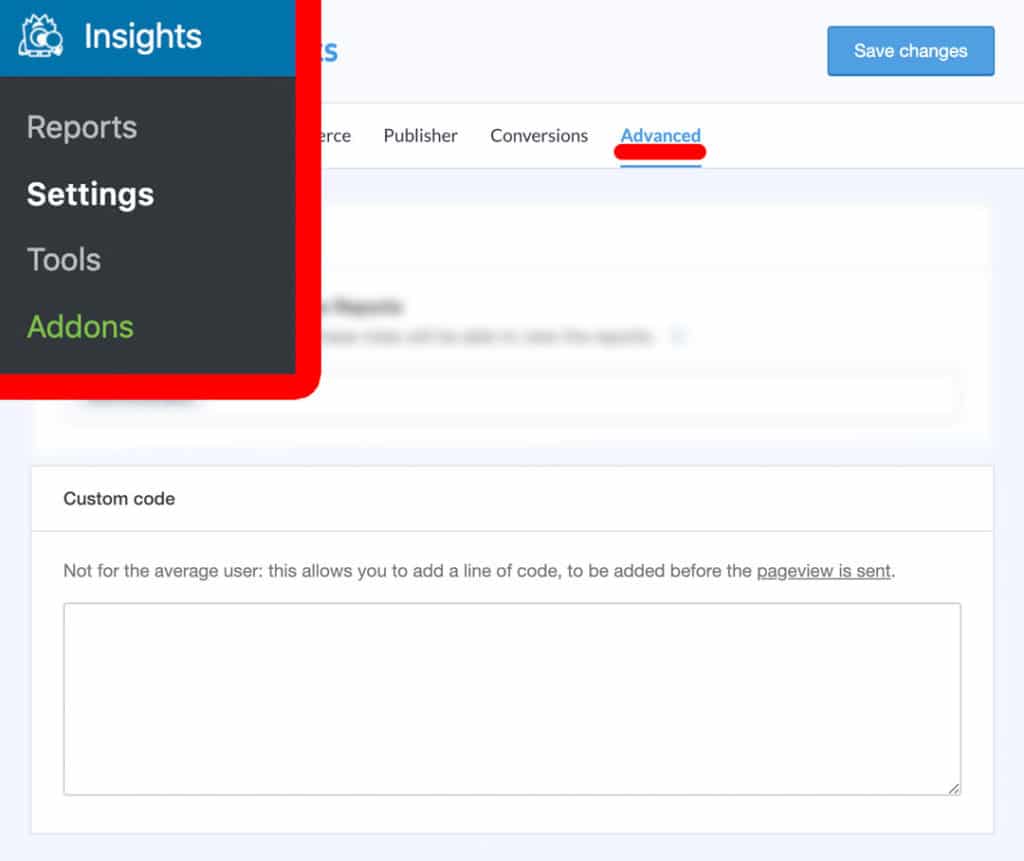
6. Avez-vous d’autres scripts sur votre page?
Une autre raison pour laquelle votre Google Analytics ne fonctionne pas est qu’il pourrait être en conflit avec un autre script sur votre page Web.
Si d’autres scripts sont en cours d’exécution sur votre site Web, assurez-vous qu’ils n’utilisent pas les mêmes variables que Google Analytics. Vous pouvez consulter le documents de développement pour la bibliothèque JavaScript Universal Analytics.
Résoudre les problèmes de configuration d’objectifs dans Google Analytics
Maintenant que vous connaissez certains problèmes de base concernant le code de suivi et comment les résoudre, vous devez également rechercher les erreurs lors de la configuration du suivi des objectifs dans Google Analytics.
Si vos objectifs ne sont pas correctement configurés, vous ne verrez aucune conversion dans vos rapports et cela entraînera une erreur de fonctionnement de Google Analytics. Il existe différentes raisons pour lesquelles cela peut se produire. Alors, quels sont ces problèmes et comment pouvez-vous les résoudre? Découvrons-le.
7. Avez-vous entré l’URL correcte de l’objectif
Lorsque vous créez des objectifs dans Google Analytics, il est possible que vous ayez entré la mauvaise URL ou utilisé une structure d’URL incorrecte. Par conséquent, vous ne pourrez pas voir vos conversions dans les rapports.
Par défaut, Google Analytics utilise uniquement le chemin de la page et ignore votre nom de domaine. Par exemple, si votre URL exacte est http://www.mysite.com/store.html, Analytics suivra le chemin de la page, qui est /store.html.
Mais si vous entrez l’URL entière au lieu du chemin de la page, vous pourriez vous retrouver avec une erreur et vos objectifs ne seront pas suivis.
Pour vérifier la structure d’URL utilisée par Analytics pour le suivi des objectifs, vous pouvez accéder à votre compte Google Analytics, puis accédez à Conversions » URL d’objectif.
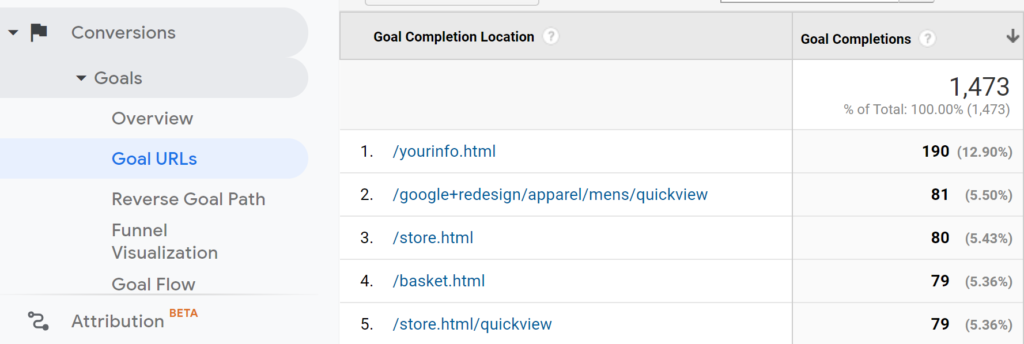
S’il utilise le chemin de page, vous devez également saisir le chemin de page dans le champ Destination lors de la définition des objectifs.
Et si vous utilisez un filtre pour réécrire vos URL, assurez-vous que vos objectifs suivent également la même structure. Les filtres sinus peuvent modifier vos URL dans les données brutes et avant que les objectifs ne soient traités, toute différence dans la structure peut empêcher votre objectif de fonctionner.
8. Le type de correspondance d’objectif est-il correct?
Google Analytics propose 3 types de correspondance différents lorsque vous définissez un objectif. Il s’agit notamment de Commence par, Égal à et Expression régulière. Si ces types de correspondance ne sont pas sélectionnés correctement ou contiennent des erreurs lors de la saisie des URL, vous ne pourrez pas suivre correctement vos conversions d’objectifs.
Supposons que le chemin de votre page soit /store.html et vous avez sélectionné Égale à type de correspondance lors de la création de l’objectif. Mais lorsque vous entrez le chemin de la page, vous ajoutez une barre oblique supplémentaire à la fin (/store.html/). Cet espace de fin fera que votre objectif deviendra invalide.
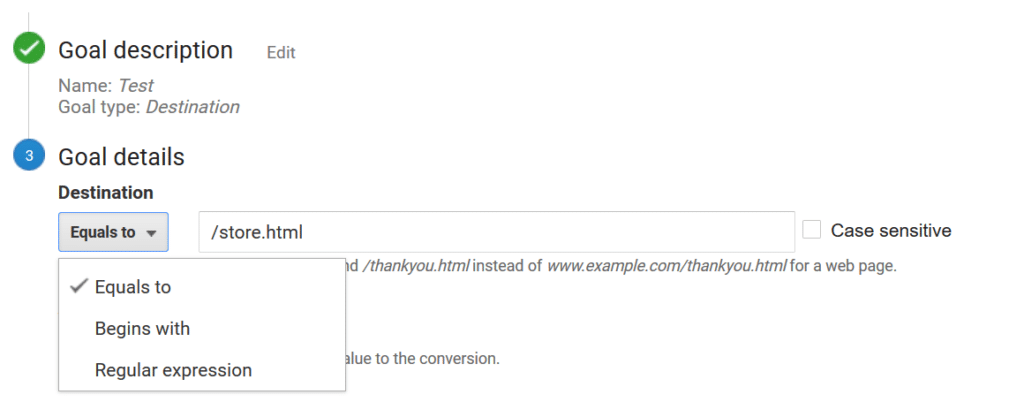
Un meilleur type de correspondance pour cette situation aurait été l’expression régulière. C’est parce que les espaces blancs de fin ne sont pas un problème dans ce type de correspondance.
9. Votre page d’objectif contient-elle un code de suivi?
Si votre page Web ne contient pas de code de suivi Google Analytics, aucun objectif ne sera suivi à partir de cette page.
Le code de suivi est la façon dont Analytics collecte et rapporte vos données. Il est donc important de s’assurer que le code est présent sur la page d’objectif.
Le fait de ne pas avoir de code de suivi sur une page peut également être une raison pour laquelle vous ne verrez aucun objectif dans vos rapports avec le type de correspondance Expression régulière.
Pour vérifier, vous pouvez rechercher votre expression régulière dans le rapport Pages. S’il n’y a aucun résultat d’un tel objectif, cela signifie que la page ne contient pas le code de suivi.
Dépanner les rapports sur les entonnoirs multicanaux
Le rapport des entonnoirs multicanaux (MCF) dans Google Analytics vous aide à comprendre le chemin de conversion suivi par un utilisateur. Il fournit des informations sur les canaux utilisés par un visiteur avant d’effectuer la transaction finale et répartit le crédit entre les différents canaux.
Le rapport fonctionne différemment des autres rapports Analytics. À cause de cela, vous pourriez voir des incohérences dans les rapports de données.
10. Pourquoi y a-t-il une différence de données entre le MCF et les autres rapports?
Comme nous l’avons dit, le rapport sur les entonnoirs multicanaux fonctionne un peu différemment de vos autres rapports dans Google Analytics.
Les autres rapports utilisent ce qu’on appelle un modèle d’attribution au dernier clic. Cela signifie que, quel que soit le canal qu’un visiteur utilise à la fin pour effectuer la transaction, il obtiendra tout le crédit.
Mais ce n’est pas le cas dans le rapport sur les entonnoirs multicanaux. Il examine les chemins de conversion et la séquence d’interactions qu’un utilisateur effectue avec votre site. Et puis, il répartit le crédit entre tous les canaux impliqués dans la transaction, ce qu’il appelle les conversions assistées.
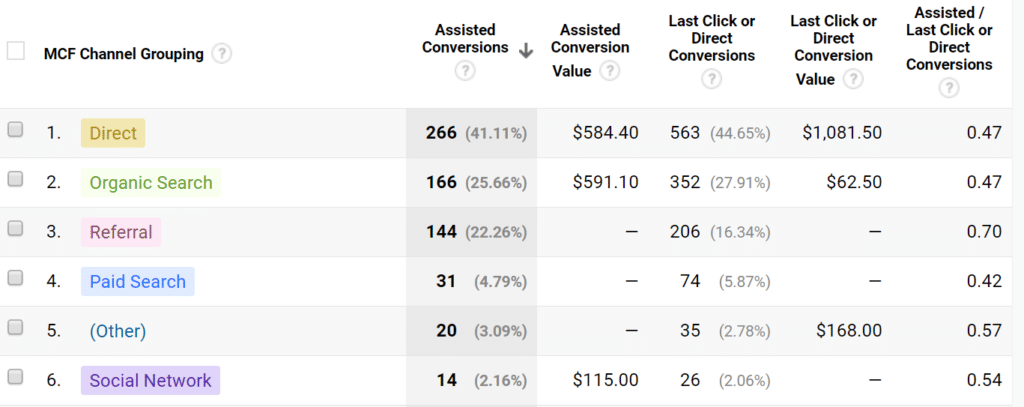
Par exemple, si un utilisateur consulte votre annonce Google pour un produit, visite votre boutique, mais n’achète pas l’article. Cependant, le même visiteur recherche votre site Web après 2 jours sur Google, clique sur le résultat de recherche organique, puis achète le produit.
Dans vos rapports standard, le trafic organique aurait obtenu tout le crédit pour l’achat. Mais dans le rapport sur les entonnoirs multicanaux, vous verriez quel canal a contribué à la transaction au cours des 90 derniers jours.
Ainsi, en raison des différents modèles utilisés par ces rapports, vous obtiendrez une différence de données. Les rapports MCF accusent également un retard de 2 jours, de sorte que vous pouvez également rencontrer un retard dans la génération de rapports.
Résoudre les problèmes (non définis) dans vos rapports Google Analytics
Une fois que vous avez compris pourquoi le rapport sur les entonnoirs multicanaux montre une incohérence dans vos données, résolvons le problème des données (non définies).
Lorsque vous voyez (non défini) dans Google Analytics, cela signifie qu’Analytics ne peut pas collecter ni interpréter de données pour la statistique spécifiée.
Voyons pourquoi le problème se pose dans différents rapports et comment le résoudre.
11. Comment corriger les données (non définies) dans le rapport sur les conversions?
Si vous avez un magasin de commerce électronique et que vous voyez (non défini) dans vos rapports, cela signifie que votre suivi de commerce électronique amélioré n’est pas configuré correctement et que le problème de Google Analytics ne fonctionne pas.
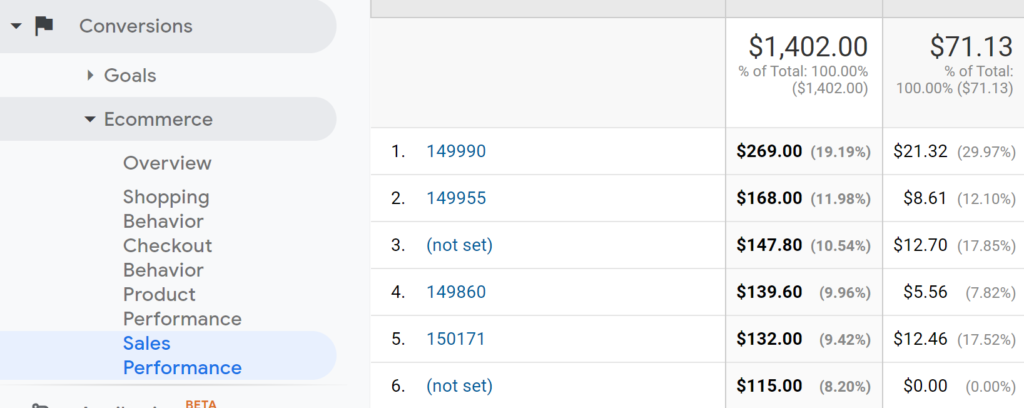
Pour commencer, assurez-vous que vous avez activé le suivi du commerce électronique dans Google Analytics. Pour ce faire, allez sur Admin à partir de votre compte Google Analytics. Ensuite, accédez à Paramètres de commerce électronique et allumez Activez le commerce électronique.
Mais que se passe-t-il si vous avez déjà activé le suivi du commerce électronique et obtenez toujours la même erreur? Si vous connaissez un peu de codage, vous pourrez peut-être résoudre ce problème rapidement. Malheureusement, ce n’est pas le cas pour tout le monde.
Ici, vous pouvez prendre l’aide du module complémentaire de commerce électronique MonsterInsights. Il suit automatiquement votre boutique en ligne et vous n’avez pas à effectuer de configuration supplémentaire.
L’addon garantit également que vous n’avez aucun problème avec le suivi du commerce électronique amélioré et que vous ne voyez pas (non défini) dans vos rapports.
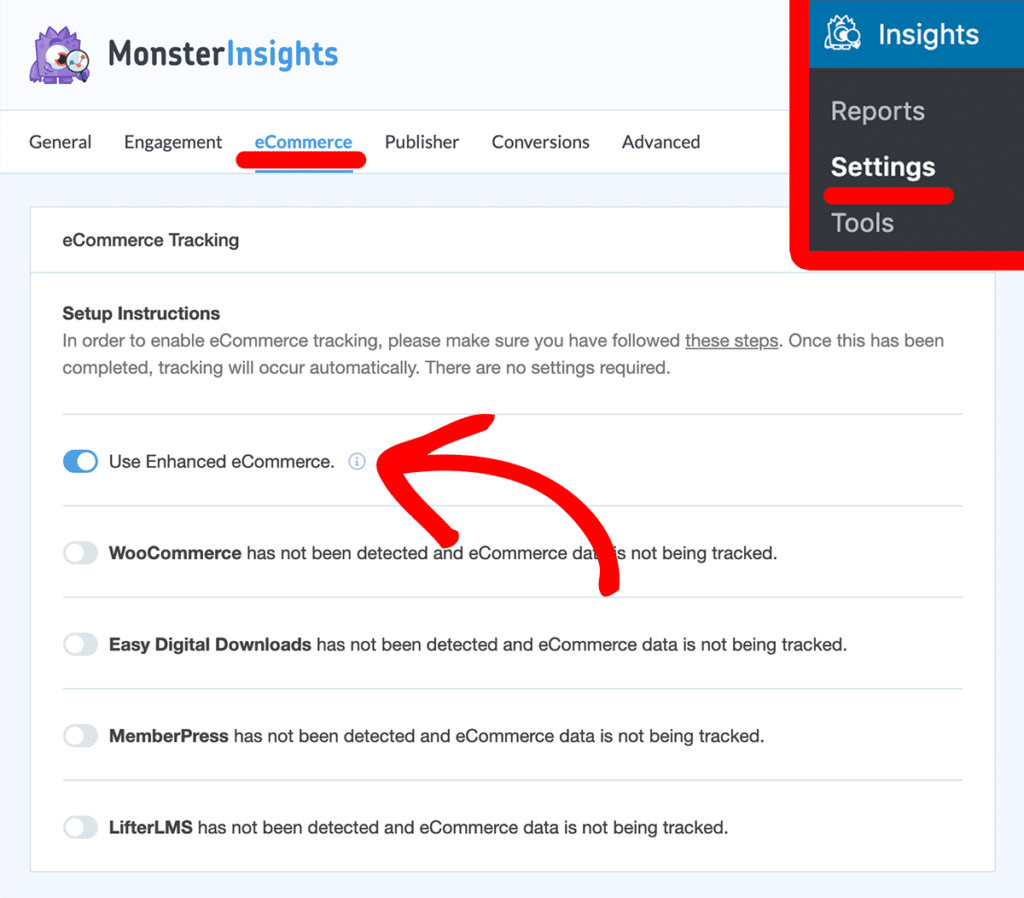
En ce qui concerne l’obtention (non définie) dans le rapport sur les objectifs, la plupart des erreurs peuvent être causées par les problèmes que nous avons déjà évoqués plus tôt dans le post.
Mais si vous affichez le rapport Reverse Goal Path, vous devez savoir que (non défini) apparaîtra toujours dans le rapport. En effet, les utilisateurs peuvent atteindre un objectif en autant d’étapes qu’ils le souhaitent. Certains peuvent le compléter en 2 étapes, tandis que d’autres peuvent prendre 4 ou 5 étapes.
12. Comment corriger les données (non définies) dans les rapports d’audience?
Dans le rapport Audience, vous verrez des données (non définies) en raison de plusieurs problèmes. L’une des raisons pourrait être due à la suppression des cookies. Étant donné que Google Analytics collecte des données par le biais de cookies, tout utilisateur qui supprime ces cookies ou a un bloqueur de publicité activé, leurs données ne peuvent pas être collectées.
Si vous ne voyez pas de données définies dans le rapport sur la localisation, il est possible qu’Analytics ne puisse pas reconnaître l’emplacement de l’adresse IP ou ne parvienne pas du tout à détecter une IP.
En dehors de cela, vous pouvez vérifier le trafic de spam qu’Analytics pourrait ne pas être en mesure d’identifier. Pour ce faire, vous pouvez vous rendre sur Admin dans votre Google Analytics et sous le Vue colonne, cliquez sur Paramètres d’affichage. Maintenant, faites défiler vers le bas et cochez la case Filtrage des bots.
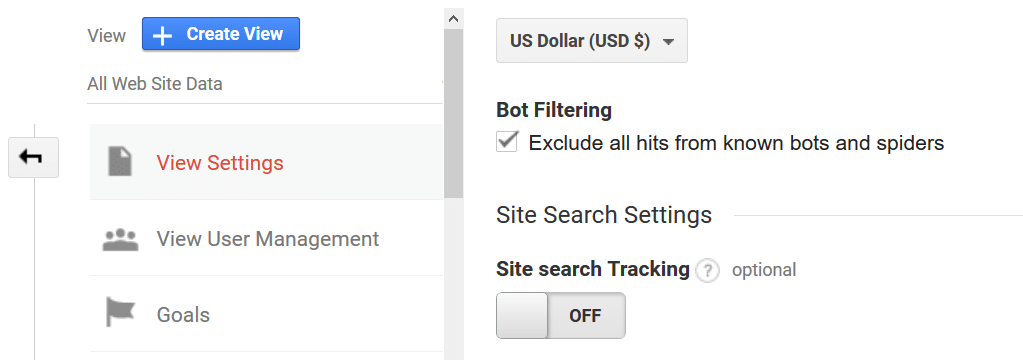
13. Comment corriger les données (non définies) dans les rapports d’acquisition?
Google Analytics identifie automatiquement les données en organique, référence, directe, sociale et payante. Mais lorsque vous voyez (non défini) dans votre rapport Tout le trafic, cela concerne généralement une URL de campagne contenant des erreurs de code UTM.
Si vous avez mal orthographié un paramètre UTM ou avez fait une erreur dans la création d’un code, vous pourriez être confronté à ce problème. Par conséquent, une solution simple et rapide consiste à utiliser un générateur d’URL pour vos campagnes.
MonsterInsights propose un générateur d’URL de campagne où vous pouvez entrer les paramètres, puis copier votre URL personnalisée. De cette façon, vous ne commettrez aucune erreur lors de la création d’une URL contenant des paramètres UTM et corrigeant le problème des données non définies dans vos rapports de trafic.
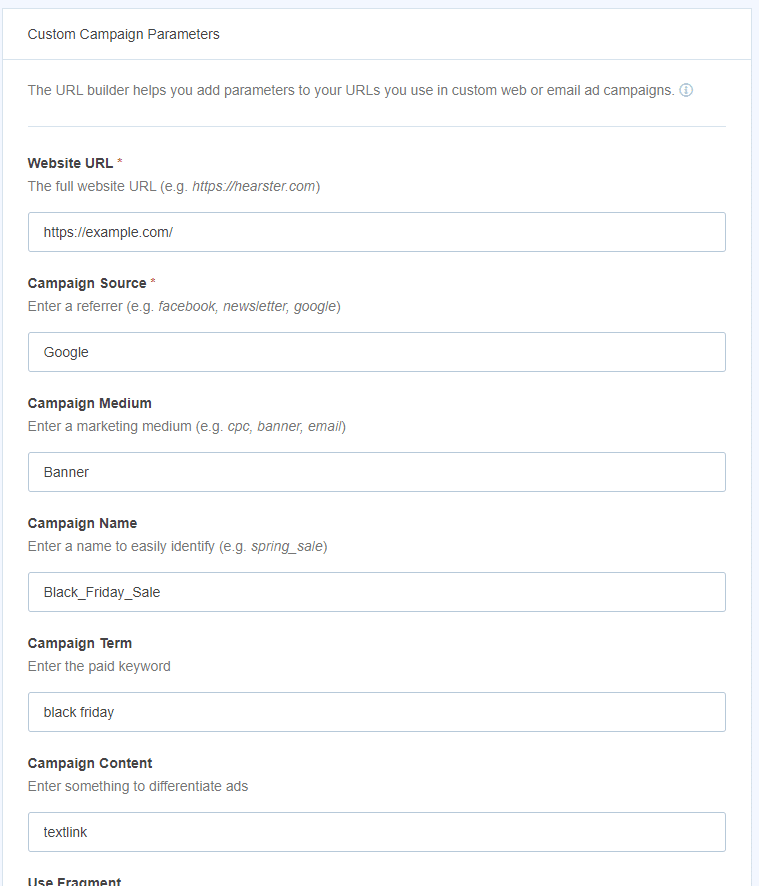
D’un autre côté, si vous voyez (non défini) des données dans votre rapport Google Ads, il peut y avoir un problème lors de la configuration de Google Ads avec Google Analytics. Reprenez le processus d’installation et intégrez les deux outils pour résoudre le problème.
14. Comment corriger les données (non définies) dans les rapports de comportement?
En ce qui concerne les rapports de comportement, voici quelques raisons et correctifs possibles pour les données (non définies):
- Plus d’un code de suivi – Si vous avez plusieurs codes de suivi sur votre site Web, cela pourrait provoquer l’erreur de données (non définies). Assurez-vous de n’avoir qu’un seul code de suivi sur votre site.
- Filtres supprimant les vues de page – Les filtres permettant de supprimer des vues de page spécifiques peuvent également entraîner une erreur de données (non définie) dans les rapports de comportement. Parcourez donc vos filtres et supprimez-les liés aux pages vues.
- Une session n’ayant pas de vues de page / écran – Il est possible qu’au cours d’une session, aucun résultat d’affichage de page / écran ne soit enregistré. Au lieu de cela, un autre type d’interaction est suivi, comme l’achat d’un produit. Cela entraînerait (non défini) dans les rapports de comportement, principalement dans le rapport de page de destination. Vous pouvez utiliser des filtres avancés pour savoir quels hits Analytics peuvent entrer en conflit, puis les supprimer.
Résoudre les fluctuations / incohérences du trafic
Un autre problème auquel de nombreux utilisateurs sont confrontés dans Google Analytics ne fonctionne pas est les fluctuations fréquentes du trafic ou les incohérences dans les données. Vous pouvez utiliser le Outil de dépannage de Google Analytics pour découvrir la cause du problème.
Mais pour vous aider, voici les raisons possibles du problème et leurs correctifs.
15. Pourquoi mes données mobiles sont-elles gonflées?
Parfois, un visiteur du site vient sur votre site sur son appareil mobile, puis passe à un autre appareil tel qu’un ordinateur de bureau.
Il peut revisiter votre site pour terminer une transaction, terminer l’inscription au compte ou remplir votre formulaire de contact. Google Analytics suit ensuite chaque session en tant qu’utilisateur distinct, ce qui biaise vos données mobiles Google Analytics.
Non seulement cela donne l’impression que plus de visiteurs visitent votre site qu’il y en a, mais il est difficile pour vous de suivre le comportement des utilisateurs. En effet, chaque fois qu’un même visiteur visite votre site sur un appareil différent, chaque session se connecte séparément.
En d’autres termes, vous ne pouvez pas suivre les parcours des utilisateurs sur votre site Web. Vous ne pouvez pas non plus voir s’ils ont converti ou où ils ont quitté votre site.
Avec l’aide de MonsterInsights Universal Tracking, vous réduisez le risque de voir des statistiques de trafic mobile gonflées.
![]()
Au lieu de cela, vous verrez exactement d’où viennent les visiteurs de votre site et leur comportement une fois sur votre site.
16. Comment corriger les inexactitudes dans les données mobiles?
Un autre problème que vous pourriez rencontrer est l’inexactitude des données de trafic mobile. Analytics peut compter deux fois le même utilisateur, ce qui rendrait vos données incorrectes. Et l’erreur se produit lorsque vous utilisez AMP sur votre site Web.
Cela dit, l’activation de Google AMP pour votre site Web peut aider à améliorer le classement de votre site. De plus, il rend votre contenu adapté aux mobiles et chargement plus rapide.
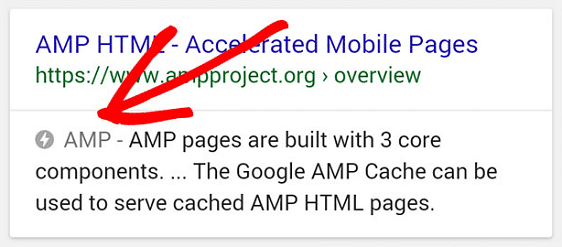
Mais il peut également perturber vos statistiques Google Analytics. En fait, de nombreux utilisateurs mobiles sont comptés deux fois, ce qui affecte négativement votre taux de rebond.
Sans oublier, il est difficile de modifier le code de suivi Google Analytics d’origine pour activer les pages AMP.
Cependant, avec l’addon MonsterInsights Google AMP, vous pouvez réaliser ce qui suit:
- Modifiez facilement et automatiquement le code pour activer les pages AMP
- Arrêtez de double-suivre ceux qui basculent entre vos pages AMP et les pages de site normales
- Prise en charge d’autres fonctionnalités MonsterInsights telles que les extensions Performance et Dimensions personnalisées
- Testez A / B différents éléments de votre site, y compris vos pages AMP, pour savoir lesquels convertissent le plus en utilisant l’addon Google Optimize
17. Vos pages sont-elles correctement balisées?
Vous pourriez obtenir une baisse fréquente du trafic, car vos pages n’ont pas de code de suivi Google Analytics.
Nous l’avons souvent dit tout au long de l’article, vérifiez si le code de suivi Google Analytics est correctement configuré sur toutes vos pages.
Si ce n’est pas le cas, le code ne sera pas chargé sur une page et il ne sera pas suivi. À cause de cela, vous obtenez des fluctuations et des incohérences dans vos données.
18. Votre site Web a-t-il connu un temps d’arrêt?
Une autre raison d’une baisse du trafic pourrait être due à des temps d’arrêt sur votre site Web. Les temps d’arrêt sont lorsque les utilisateurs ne peuvent pas accéder à votre site Web car le serveur ne peut pas être atteint.
Vous devriez vérifier auprès de votre hébergeur pour résoudre ce problème. Et si vous continuez à faire face à des temps d’arrêt, envisagez changer votre service d’hébergement WordPress.
19. Pourquoi y a-t-il un nombre élevé de sessions dans le trafic direct?
Si vous voyez un nombre anormalement élevé de sessions dans votre source de trafic direct / (aucun), cela peut être dû à l’une des raisons suivantes:
- Les liens de référence ne fonctionnent pas correctement – Vérifiez si vos liens de parrainage fonctionnent sur le site Web de votre partenaire et n’ont pas de balises UTM non liées.
- Corriger la balise Google Analytics – Vous devez à nouveau vous assurer que vos pages contiennent la bonne balise Google Analytics.
- Supprimer le paramètre rel = noreferrer – Si votre lien contient un paramètre rel = noreferrer, cela peut empêcher l’envoi d’informations de référence. Demandez aux propriétaires du site de supprimer ce paramètre.
Et c’est tout!
Vous savez maintenant reconnaître quand Google Analytics est incorrect. Et, bien que Google Analytics ne soit pas un mauvais outil, il est important que vous compreniez où les données peuvent être incorrectes. De cette façon, vous pouvez contourner ce problème et apporter les modifications appropriées pour développer votre site Web.
Nous espérons que vous avez aimé que notre article sur Google Analytics ne fonctionne pas et comment vous pouvez les corriger. Vous pouvez également consulter notre guide sur la façon de vous connecter à Google Analytics.
N’oubliez pas de vous abonner à notre newsletter suivez-nous sur Twitter et Facebook pour des conseils Google Analytics plus utiles.




